我们在使用Word文档的时候,想要将两页内容显示在一个页面上,该怎么操作呢?今天给大家介绍一下如何给Word中的两页文字设置显示在一张纸上的具体操作步骤。
-
1. 首先打开电脑,找到想要编辑的word文档,双击打开。
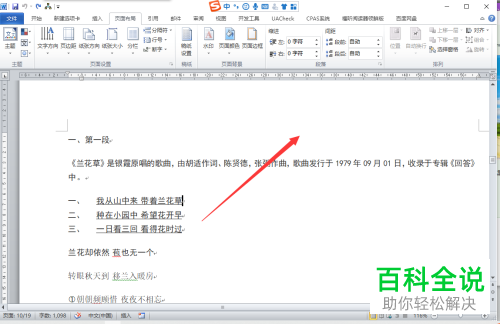
-
2. 进入编辑页面后,点击上方的页面布局选项。

-
3. 在打开的页面布局选项中,找到分栏选项,点击。

-
4. 在打开的分栏格式中,选择想要的格式。

-
5. 以两栏为例,点击之后,如图,两页的内容就在一个页面上显示出来了。
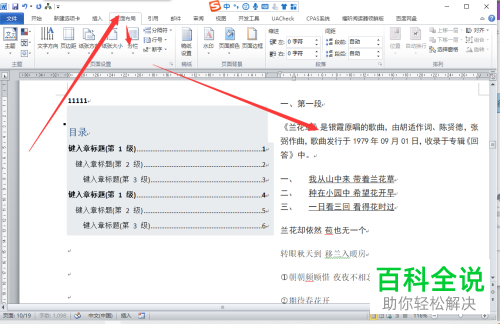
-
以上就是如何给Word中的两页文字设置显示在一张纸上的具体操作步骤。
